Creare presentazioni in Rapporti
Nell'applicazione Rapporti, è possibile creare una presentazione per visualizzare tabelle, grafici e contenuti formattati, tra cui immagini e video, in una serie di diapositive.
Presentazione sostituisce Storyboard come modulo di presentazione. Le storyboard esistenti rimarranno, ma solamente in modalità lettura.
Autorizzazioni
Solo gli amministratori o gli autori di un rapporto possono creare ed eliminare presentazioni.
Come utilizzare il generatore di presentazioni
Il seguente screenshot mostra il generatore di presentazioni.
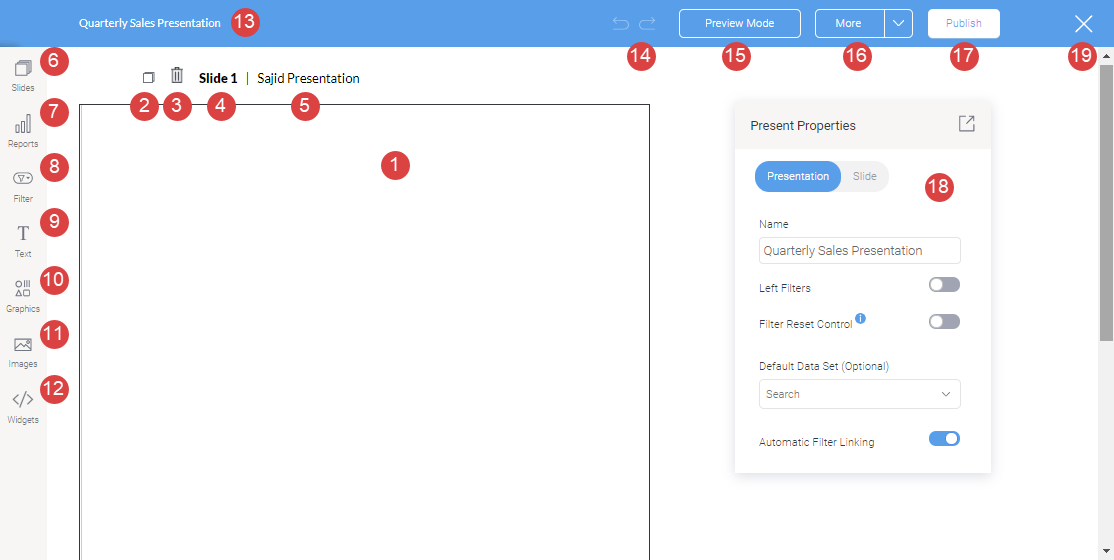
Opzioni
|
Numero |
Opzione | Descrizione |
|---|---|---|
| 1 | Diapositiva |
Questa è la diapositiva in cui viene aggiunto il contenuto della presentazione. Ogni diapositiva ha un layout flessibile, che consente di rilasciare e posizionare oggetti ovunque. |
| 2 | Copia diapositiva |
Viene creata una copia della diapositiva corrente. Verranno copiati anche stile e contenuti applicati alla diapositiva. |
| 3 | Elimina diapositiva | Viene eliminata la diapositiva corrente. |
| 4 | Numero della diapositiva |
Viene visualizzato il numero della diapositiva della presentazione. |
| 5 | Nome della diapositiva |
Viene mostrato il nome della diapositiva. |
| 6 | Sottoschede | Questa opzione consente di gestire le diapositive contenute in questa presentazione. È possibile visualizzare un elenco di diapositive, riordinarle, aprire un'altra diapositiva o crearne una nuova. |
| 7 | Widget Rapporto |
Questa opzione consente di cercare e aggiungere alla presentazione i rapporti esistenti. Se il rapporto contiene istantanee e segnalibri, è possibile aggiungere anche quelli. |
| 8 | Widget Filtro |
Questa opzione consente di trascinare i widget di filtro da questo pannello per aggiungere filtri in qualsiasi punto della presentazione. |
| 9 | Widget Testo |
Questa opzione consente di trascinare un widget di testo nella presentazione. |
| 10 | Widget grafici |
I pannelli Grafici consentono di includere nella presentazione elementi grafici, come forme, icone e linee. |
| 11 | Widget Immagine |
Questa opzione consente di aggiungere un'immagine nuova o preesistente attraverso il Gestore immagine. |
| 12 | Widget Codice |
Si usa per aggiungere widget di codice o pulsanti Azione alla presentazione. |
| 13 | Nome della presentazione |
Viene visualizzato il nome della presentazione. Quest'ultimo può essere modificato facendo doppio clic su di esso o tramite il pannello delle proprietà della presentazione. |
| 14 | Annulla, Ripeti |
Questa opzione consente di annullare o eseguire il rollforward delle ultime modifiche apportate sull'area di disegno. |
| 15 | Pulsante Anteprima |
Fare clic su questo pulsante per visualizzare l'anteprima e testare la presentazione prima della pubblicazione. |
| 16 | Pulsante Altro |
Questo pulsante consente di eseguire le seguenti azioni sulla presentazione:
Attenzione Eliminare una presentazione è un'azione irreversibile e non può essere annullata. |
| 17 | Pulsante Pubblica |
Usare questa opzione per pubblicare la presentazione, rendendola accessibile agli altri utenti. |
| 18 | Pannello Proprietà |
Questo pannello mostra le proprietà di configurazione per la presentazione o per qualsiasi oggetto selezionato. È possibile usare questo pannello per configurare e personalizzare l'oggetto della presentazione selezionato, nonché modificare, tra l'altro, colore, carattere, sfondo, posizionamento, dimensione e altri dettagli. Tenere presente che questo pannello può essere facilmente spostato, nascosto ed espanso nuovamente. Per maggiori informazioni, consultare Proprietà della presentazione / Proprietà dei rapporti |
| 19 | Esci |
Questa opzione consente di uscire dal generatore di presentazioni. Al momento dell'uscita, vengono visualizzate le seguenti opzioni.
|
Proprietà della presentazione
La tabella seguente illustra le opzioni disponibili nel pannello Proprietà della presentazione.
|
Nome proprietà |
Descrizione |
|---|---|
| Nome |
Viene visualizzato o aggiornato il nome della presentazione. |
| Filtri a sinistra |
Il pulsante per i filtri di navigazione a sinistra nella presentazione viene nascosto o mostrato. |
| Controllo Ripristina filtri | Se abilitato, il pulsante Ripristina nel pannello di controllo del widget Filtro ripristinerà l'intera presentazione riportandola allo stato originale. Questa azione ripristinerà tutti i filtri e le altre interazioni della presentazione, incluse le funzioni di drill, applicate dall'utente. |
| Set di dati predefinito |
Questa impostazione facoltativa consente di specificare una vista o un set di dati predefiniti per la presentazione. |
| Collegamento automatico dei filtri |
Quando è abilitato, i filtri della presentazione vengono collegati automaticamente. |
Creare una presentazione
- Aprire l'applicazione Rapporti.
Si apre la pagina Sfoglia.
- Selezionare Crea > Presentazione.
Si apre la finestra di dialogo Crea nuova presentazione.
- Inserire un nome per la presentazione.
- Facoltativo. Selezionare un tema da applicare alla presentazione.
- Fare clic su Crea.
Aggiungere una diapositiva
- Completare una delle seguenti azioni:
- Fare clic su Diapositive
 >
>  > Nuova.
> Nuova. - Fare clic su Diapositive
 >
> 
Si apre la finestra di dialogo Crea nuova diapositiva.
- Fare clic su Diapositive
- Inserire un nome per la diapositiva e fare clic su Crea.
Viene creata una nuova diapositiva.
Fare clic su Copia![]() per creare una copia della diapositiva.
per creare una copia della diapositiva.
Aggiungere contenuti a una diapositiva
È possibile aggiungere contenuti alla presentazione attraverso i widget di navigazione sulla sinistra:
- Fare clic su Rapporti per aggiungere rapporti alla diapositiva.
- Inserire un termine di ricerca per trovare un rapporto da aggiungere alla presentazione o fare clic sul link Avanzate per visualizzare le opzioni di filtro.
È possibile visualizzare le informazioni dettagliate sui rapporti passando il mouse sopra qualsiasi rapporto e facendo clic su
 .
. - Trascinare e rilasciare il rapporto nell'area dei contenuti della presentazione.
Risultato: il rapporto selezionato viene aggiunto alla scheda.
NotaSe il rapporto contiene più tipi di contenuto, ad esempio più grafici o tabelle, è possibile selezionare la visualizzazione che si desidera aggiungere.
ConsiglioDopo aver aggiunto il rapporto, è possibile personalizzarlo usando il pannello Proprietà facendo clic sul widget Rapporto. Per maggiori informazioni, consultare Proprietà dei rapporti.
È possibile gestire ulteriormente i widget facendo clic con il pulsante destro del mouse e utilizzando il menu che appare.
- Inserire un termine di ricerca per trovare un rapporto da aggiungere alla presentazione o fare clic sul link Avanzate per visualizzare le opzioni di filtro.
- Fare clic su Filtro per aggiungere un filtro alla diapositiva
- Fare clic su Testo per aggiungere widget di testo alla diapositiva
- Fare clic su Grafici per aggiungere icone alla diapositiva
- Fare clic su Immagini per aggiungere immagini nuove o preesistenti aggiunte tramite il Gestore immagine
- Fare clic su Widget per aggiungere widget di codice e pulsanti alla diapositiva
Proprietà dei rapporti
La tabella seguente illustra le opzioni disponibili nel pannello Proprietà dei rapporti.
|
Nome proprietà |
Modello supportato | Descrizione |
|---|---|---|
| Nome | Area di disegno e layout statici |
Il nome del rapporto predefinito può essere modificato. |
| Nascondi nome rapporto | Area di disegno e layout statici |
Per impostazione predefinita, il nome del rapporto verrà nascosto nell'area di disegno. Attivare questa opzione per mostrare/nascondere il nome del rapporto. Quando visualizzato, il nome del rapporto appare direttamente sopra di esso e non può essere formattato. |
| Tipo di rapporto | Area di disegno e layout statici |
Il tipo di contenuto del rapporto può essere modificato. Ad esempio, se il rapporto ha più grafici, è possibile scegliere quale di essi mostrare nella presentazione. |
| Aggiorna | Area di disegno e layout statici |
Abilitare questo interruttore per consentire l'aggiornamento periodico del rapporto una volta pubblicata la presentazione. |
| Aggiorna tempo | Area di disegno e layout statici |
Se si sceglie di aggiornare i rapporti, definire la frequenza temporale (in secondi) in cui il rapporto deve essere aggiornato. |
| Collega interazioni | Area di disegno e layout statici |
Questo pulsante consente di abilitare e collegare interazioni al rapporto, come il drilling o il brushing. A tale scopo, il rapporto deve essere configurato in anticipo. Ad esempio, per eseguire il drilling, il rapporto deve avere una gerarchia dei dati che lo porti da un livello a un altro. |
|
Menu del rapporto |
||
| Mostra menu rapporto | Area di disegno e layout statici |
Questa opzione consente di controllare la visibilità del menu dell'oggetto del rapporto a livello del singolo rapporto. Le opzioni includono:
Tenere presente che l'impostazione del livello di rapporto individuale sovrascriverà l'impostazione di visibilità del menu a livello dell'area di disegno. È possibile verificare ulteriormente ciascuna delle opzioni del menu del widget Rapporto scegliendo di mostrarle o nasconderle usando le seguenti configurazioni. |
| Esporta e stampa | Area di disegno e layout statici |
Abilitare questo interruttore per mostrare l'opzione |
| Apri rapporto | Area di disegno e layout statici |
Abilitare questo interruttore per mostrare l'opzione |
| Attiva/disattiva tipo di visualizzazione | Area di disegno e layout statici |
Abilitare questo interruttore per mostrare l'opzione per cambiare la visualizzazione tra grafico o tabella nel menu del widget Rapporto. Tenere presente che l'opzione di attivazione/disattivazione verrà visualizzata esclusivamente per i rapporti che contengono un singolo grafico o una singola tabella. |
| Controlli drill | Area di disegno e layout statici |
Abilitare questo interruttore per mostrare le opzioni di drill-up o di drill-reset visualizzate nel menu del widget Rapporto quando una funzione di drill viene applicata al rapporto. |
|
Interazioni |
||
| Consenti interazioni | Area di disegno e layout statici |
Abilitare questo interruttore per consentire l'esecuzione delle interazioni sul grafico. Questo interruttore consente di visualizzare interruttori aggiuntivi in modo da poter scegliere l'esatta funzionalità di interazione da abilitare su un grafico. |
| Brushing | Area di disegno e layout statici |
Se abilitato, consente agli utenti di eseguire un brushing su un grafico. Il grafico deve avere funzionalità di brushing configurate in precedenza. |
| Drill-down | Area di disegno e layout statici |
Se abilitato, consente agli utenti di eseguire un drill-down su un grafico. Il grafico deve avere funzionalità di drill-down configurate in precedenza. |
| Percorsi di drill | Area di disegno e layout statici |
Se abilitato, consente agli utenti di utilizzare il percorso di drill su un rapporto. |
|
Dimensione e posizione |
||
| X | Area di disegno |
Questa opzione consente di specificare le coordinate X dell'angolo in alto a sinistra del rapporto in modo da posizionarlo esattamente nella diapositiva della presentazione. |
| Sì | Area di disegno |
Questa opzione consente di specificare le coordinate Y dell'angolo in alto a sinistra del rapporto in modo da posizionarlo esattamente nella diapositiva della presentazione. |
| Larghezza | Area di disegno |
Questa opzione consente di specificare la larghezza in pixel del rapporto attualmente selezionato in modo da ridimensionarlo in maniera esatta. |
| Altezza | Area di disegno e layout statici |
Questa opzione consente di specificare l'altezza in pixel del rapporto attualmente selezionato in modo da ridimensionarlo in maniera esatta. |
| Angoli | Area di disegno |
Questa opzione consente di definire la rotondità degli angoli dei bordi del rapporto. Per i bordi circolari massimi, inserire la metà del valore dell'altezza del widget. Ad esempio, se l'altezza è pari a 400 pixel, impostare il valore del bordo a 200 pixel. Inoltre, qualsiasi valore superiore a 200 pixel per il bordo non avrà alcun ulteriore effetto in questo esempio. |
| Proporzione | Area di disegno |
Abilitare questo interruttore per mantenere la proporzione. Ciò significa che quando si aumenta o si diminuisce la dimensione del rapporto, questo mantiene la sua forma (ad esempio, il rapporto tra la larghezza e l'altezza). Se disabilitato, il rapporto può essere allungato e deformato sia verticalmente che orizzontalmente. |
| Widget Blocca | Area di disegno |
Abilitare questo interruttore per bloccare il rapporto nella sua posizione. Ciò impedisce di spostare o ridimensionare il rapporto, anche quando si selezionano più widget sull'area di disegno. Tenere presente che il widget Rapporto può comunque essere personalizzato. |
|
Formattazione dello sfondo |
||
| Colore sfondo | Area di disegno |
Questa opzione consente di specificare un colore di sfondo per il rapporto. |
| Opacità | Area di disegno |
Questa opzione consente di specificare la trasparenza del colore di sfondo del rapporto. |
| Personalizza riempimento | Area di disegno |
Quando abilitata, questa opzione consente di definire in pixel un riempimento o un buffer personalizzato attorno al rapporto. Questo include un riempimento per ogni lato del rapporto. Se disabilitata, è comunque possibile definire una dimensione di riempimento complessiva. |
| Riempimento superiore | Area di disegno |
Quando il riempimento personalizzato è abilitato, è possibile definire il riempimento da aggiungere nella parte superiore del rapporto. |
| Riempimento inferiore | Area di disegno |
Quando il riempimento personalizzato è abilitato, è possibile definire il riempimento da aggiungere nella parte inferiore del rapporto. |
| Riempimento destro | Area di disegno |
Quando il riempimento personalizzato è abilitato, è possibile definire il riempimento da aggiungere nella parte destra del rapporto. |
| Riempimento sinistro | Area di disegno |
Quando il riempimento personalizzato è abilitato, è possibile definire il riempimento da aggiungere nella parte sinistra del rapporto. |
| Riempimento | Area di disegno |
Questa opzioni consente di definire una dimensione di riempimento complessiva per il rapporto. Tale dimensione, definita in pixel, sarà costante per ciascun lato del rapporto. Per aggiungere riempimenti di dimensioni diverse su uno qualsiasi dei lati, abilitare l'opzione Personalizza riempimento. |
| Larghezza bordo | Area di disegno |
Questa opzioni consente di specificare lo spessore dei bordi del rapporto. Tenere presente che per rendere i bordi visibili, è necessario definire i valori per tutte e tre le proprietà del bordo. |
| Stile bordo | Area di disegno |
Questa opzioni consente di selezionare uno stile per il bordo del rapporto, ad esempio tratteggiato, solido, punteggiato, scanalato e altro. |
| Colore bordo | Area di disegno |
Questa opzioni consente di specificare il colore del bordo del rapporto. |
| Ombra orizzontale | Area di disegno |
Questa opzione consente di rilasciare un'ombra orizzontale sul rapporto, definendo la sua dimensione in pixel. |
| Ombra verticale | Area di disegno |
Questa opzione consente di rilasciare un'ombra verticale sul rapporto, definendo la sua dimensione in pixel. |
| Sfocatura ombra | Area di disegno |
Questa opzione consente di definire la nitidezza dell'ombra del rapporto. Minore è il valore, più nitida e definita risulterà l'ombra. Per un'ombra sfocata o più morbida, fornire un valore maggiore. |
| Colore ombra | Area di disegno |
Questa opzione consente d'impostare un colore per l'ombra del rapporto. |
|
Azioni. |
||
| Evento Clic | Area di disegno |
Selezionare un evento che si attiverà quando si fa clic sul rapporto selezionato. Le opzioni dell'evento includono:
|
| ID rapporto | Area di disegno |
Se si accede a un rapporto usando l'evento clic Vai al rapporto, fornire l'UUID del rapporto. |
| N. sottoscheda | Area di disegno |
Se si accede a una sottoscheda usando l'evento clic Vai alla sottoscheda, inserire il numero d'ordine della sottoscheda. |
| URL | Area di disegno |
Se si accede a una pagina esterna usando l'evento clic Vai all'URL, fornire l'URL completo della pagina. |
| Destinazione | Area di disegno |
Se si accede a una pagina esterna usando l'evento clic Vai all'URL, specificare la destinazione della pagina. Le opzioni includono:
Nota
Il frame padre e il frame corrente non sono supportati. |
Modificare un rapporto dalla presentazione
È possibile avviare la modalità di modifica del rapporto dalla presentazione e tornare a quest'ultima dopo aver apportato le modifiche. Per modificare un rapporto dalla presentazione, eseguire i seguenti passaggi:
- Fare clic su un rapporto nella presentazione.
- Fare clic su Trasforma
 nell'angolo in alto a destra del rapporto.
nell'angolo in alto a destra del rapporto. - Seleziona una delle seguenti opzioni:
- Modifica rapporto > Grafico per aprire la scheda Grafico in modalità di modifica e fare clic su Ok per confermare.
- Modifica rapporto > Dati per aprire la scheda Dati in modalità di modifica e fare clic su Ok per confermare.
- Apportare tutte le modifiche richieste.
- Salvare il rapporto:
- Fare clic su Pubblica.
- Inserisci un nome e una descrizione per il rapporto.
- Specificare la cartella e la sottocartella del contenuto per scegliere dove verrà salvato il rapporto.
- Specificare le impostazioni di accesso e distribuzione del rapporto.
- Fare clic su Salva > Attiva.
- Dopo aver attivato il rapporto, fare clic su Chiudi
 per tornare alla presentazione.
per tornare alla presentazione.
Riordinare le diapositive
- Fare clic su Diapositive
 .
. - Trascinare la diapositiva appropriata nella posizione desiderata.
Eliminare una diapositiva
- Fare clic su Diapositive
 .
. - Andare alla diapositiva che si desidera eliminare e fare clic su
 > Elimina.
> Elimina. - Fare clic su Ok nella finestra di dialogo di conferma.
Salvare la presentazione
- Fare clic su Pubblica.
Si apre la finestra di dialogo Salva presentazione.
- Inserire un nome e una descrizione per la presentazione.
- Definire dove verrà archiviata la presentazione selezionando la cartella e la sottocartella dei contenuti appropriate.
- Facoltativo. Fare clic su + Aggiungi tag per creare tag che classifichino la presentazione o selezionare un qualsiasi tag esistente da associare alla diapositiva della presentazione.Consiglio
È possibile utilizzare i tag per filtrare rapidamente le presentazioni nella pagina Sfoglia.
- In Accesso alla presentazione, specificare il livello di accesso richiesto:
- Pubblico: tutti gli utenti che hanno accesso alla sottocartella del contenuto in cui è salvata la presentazione avranno accesso alla presentazione.
- Privato: solo persone e/o gruppi specifici possono accedere alla presentazione.
- Se è stata selezionata l'opzione Privato, definire le persone e/o i gruppi specifici che possono accedere alla presentazione:
- Andare alla scheda Accesso utente.
- Fare clic nella casella Cerca e selezionare gli utenti a cui si desidera concedere l'accesso.
- AbilitareTema se si desidera salvare questa presentazione come tema.
- Una volta terminato, salvare la presentazione:
- Salva > Attiva: consente di salvare la presentazione e renderla disponibile agli utenti con l'accesso appropriato.
- Salva > Bozza: consente di salvare la presentazione come bozza.
NotaPer attivare una presentazione, è necessario che sia presente del contenuto in tutte le diapositive della presentazione. In caso contrario, è possibile salvare la presentazione esclusivamente come Bozza.
Modificare una presentazione
Per modificare una presentazione in modalità attiva, procedere come segue:
- Aprire la presentazione che si desidera modificare e fare clic sulla freccia verso il basso
 accanto alla presentazione, quindi fare clic su Modifica.
accanto alla presentazione, quindi fare clic su Modifica. - Nella finestra di dialogo di conferma, fare clic su Ok.
Eliminare una presentazione
Per eliminare una presentazione, eseguire una delle seguenti operazioni:
- In modalità bozza, fare clic su Altro > Elimina versione, quindi fare clic su Elimina per confermare.
- In modalità attiva, aprire la presentazione che si desidera eliminare e fare clic sulla freccia verso il basso
 accanto al nome della presentazione > Elimina, quindi fare clic su Elimina per confermare.
accanto al nome della presentazione > Elimina, quindi fare clic su Elimina per confermare.